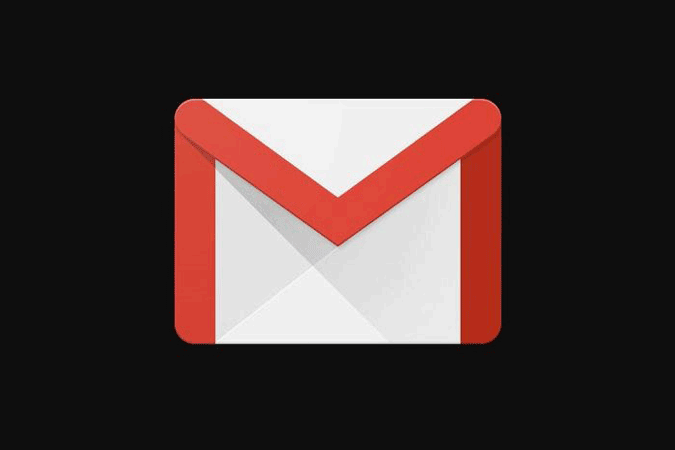Как исправить возникшую ошибку. Повторите попытку позже на YouTube
YouTube – вторая по величине поисковая система в мире и самый посещаемый сайт видеохостинга. Это какой-то подлый подвиг. Мы время от времени посещаем YouTube, чтобы посмотреть видео на самые разные темы, однако иногда все идет не по плану. Многие пользователи жалуются, что, когда они попадают на страницу видео YouTube, видео не загружается. Вместо этого они получают сообщение «Произошла ошибка, повторите попытку позже».
Это может расстраивать, особенно когда вы действительно с нетерпением ждете нового трейлера Финала или, может быть, чего-то более полезного! В любом случае, есть несколько способов решить эту ошибку, от простых до более сложных.

Программы для Windows, мобильные приложения, игры - ВСЁ БЕСПЛАТНО, в нашем закрытом телеграмм канале - Подписывайтесь:)
Теперь, прежде чем мы начнем, рекомендуется проверить, не работают ли серверы YouTube. Это случается редко, но бывают случаи, когда это случается. Очевидный способ проверить, не работает ли YouTube, – это зайти в Twitter и выполнить поиск по хэштегу YouTube. В качестве альтернативы вы можете использовать такие сайты, как DownForEveryoneOrJustMe.
Давайте начнем.
Также читайте: 6 способов воспроизведения видео на YouTube в фоновом режиме
Исправлено – Произошла ошибка. Повторите попытку позже на YouTube.
1. Обновить (F5)
Это слишком просто, но может решить множество ошибок веб-сайтов, включая ошибки YouTube. Повторите попытку позже. Нажмите кнопку F5 на клавиатуре, чтобы обновить страницу и посмотреть, загружается видео или нет.
2. Минимальные требования
YouTube – это видеохостинг, поэтому для загрузки видео требуется высокоскоростной Интернет. Может быть, в вашем плане недостаточно пропускной способности или, может быть, дела идут медленно? Чтобы проверить, перейдите в SpeedTest выполнить проверку. Если Интернет работает медленнее, чем вы платите, КПП нет. 3. Google рекомендует что для просмотра видео на YouTube требуется минимальная скорость Интернета 500 Кбит / с. Для прямых трансляций требуется 1 Мбит / с. Этот предел увеличивается как минимум до 4 Мбит / с при просмотре HD-видео. Убедитесь, что вы соответствуете требованиям.
3. Перезагрузите роутер.
Возможно, ваши сетевые настройки были изменены, что приведет к изменению ваших динамических настроек IP. Перезагрузите роутер, чтобы изменить настройки. Мой интернет-провайдер часто рекомендует это как способ номер один для решения всех проблем, связанных с медленным интернет-соединением. Вы можете сделать это, открыв адрес поставщика услуг Интернета 192.168.1.1, или просто выключив маршрутизатор минимум на 30 секунд, запустив его снова.
Если ваш DNS был предоставлен и установлен автоматически вашим интернет-провайдером, возможно, по сообщениям нескольких пользователей, он вызывает конфликт. Чтобы решить эту проблему, используйте настройки Google Public DNS. Обратите внимание, что я говорю о перезагрузке, а не о сбросе. Вы не хотите делать это позже.
Вот как изменить DNS практически в любой операционной системе.

Вы также можете попробовать очистить кешированные данные DNS на этом этапе, чтобы убедиться, что старые данные не мешают. Для этого откройте командную строку с правами администратора и введите эту команду «ipconfig / flushdns» без кавычек, прежде чем нажать Enter.
Также читайте: Как очистить кеш DNS
4. Очистить кеш
Если YouTube работает в других браузерах на том же компьютере, то причиной может быть «кеш».
Вот хитрый трюк, чтобы исправить это. Перед перезагрузкой страницы YouTube нажмите клавишу Shift. Это позволит обойти кеш, хранящийся в вашем браузере, вынудив его повторно загрузить необходимые файлы. Если это решает проблему, то вы знаете, что виноваты файлы кеша. В зависимости от того, какой браузер вы используете, в настройках есть способ очистить кеш и временные файлы.
Чтобы выполнить жесткую перезагрузку в Google Chrome, нажмите Ctrl + Shift + J, чтобы «Открыть инструменты разработчика» в Windows или Cmd + Opt + I на Mac, затем щелкните правой кнопкой мыши значок обновления и выберите «Очистить кеш и выполнить полную перезагрузку».

Если вы используете YouTube Android, вы можете очистить кеш, долгое нажатие на значок YouTube. Появится небольшое окно, нажмите на значок «i», чтобы открыть страницу настроек приложения, и нажмите на опцию «Очистить данные». Это сбросит приложение, и вам, возможно, придется снова войти в систему.
5. Используйте наушники.
Многие пользователи, столкнувшиеся с этой проблемой, вернулись и сообщили, что нашли довольно необычное решение. Похоже, что почему-то работает подключение наушников, а не Bluetooth. Попробуйте использовать наушники с разъемом 3,5 мм и посмотрите, работает ли это.
6. Отключите аппаратное ускорение.
Аппаратное ускорение, функция вашего браузера, может вызвать проблемы с YouTube. Откройте Chrome и перейдите в Настройки. В разделе «Настройки» нажмите «Дополнительно» и прокрутите еще немного, чтобы найти заголовок «Система». Здесь вы можете отключить аппаратное ускорение.
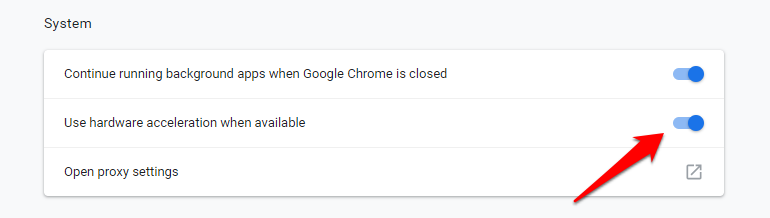
Если вы используете Firefox, вы найдете это в разделе Параметры-Производительность. Перезагрузите страницу YouTube и посмотрите, появляется ли сообщение об ошибке. Повторите попытку позже.
Читайте также: Сколько денег ютуберы зарабатывают в 2019 году? Отвечает ютуберы
7. Обновите аудиодрайверы.
Сначала наушники, а потом вот это. В любом случае, есть несколько способов обновить аудиодрайверы. Вы можете посетить Центр драйверов Microsoft и найдите их вручную, а затем установите их после загрузки. Есть другой способ. Просто откройте диспетчер устройств на своем компьютере, выберите звуковую карту, щелкните ее правой кнопкой мыши и выберите «Обновить драйверы».

Есть некоторые Сторонние инструменты доступный на рынке, который также может искать и устанавливать последние версии драйверов для Windows 10.
8. Проблема с объявлением
Google – компания, основанная на рекламе. Практически все продукты, предлагаемые Google, бесплатны. Взамен они делятся вашими данными с рекламодателями и зарабатывают деньги. Если вы используете блокировщик рекламы например, Adblock или Ublock, попробуйте отключить его. Подождите, это еще не все.

На YouTube перейдите в свой аккаунт Google Страница настроек рекламы и отключите персонализацию рекламы здесь. Нажмите «Дополнительные параметры» прямо под ним и отключите эту опцию. Попробуйте перезагрузить это видео с YouTube сейчас.
Читайте также: YouTube уберет автоматический обмен в Twitter – вот как это исправить
9. Поврежденные файлы браузера
Вы пробовали использовать другой браузер, чтобы открыть ту же страницу YouTube? Это работает? Если да, то с файлами вашего браузера что-то не так. Может они коррумпированные. Удалите браузер и переустановите его снова, чтобы решить эту проблему. Перед переустановкой убедитесь, что вы удалили все оставшиеся файлы с диска C или с того места, где у вас был установлен браузер. Для этого откройте проводник, нажав клавиши Windows + E на клавиатуре, щелкните правой кнопкой мыши «Быстрый доступ» и выберите «Параметры».
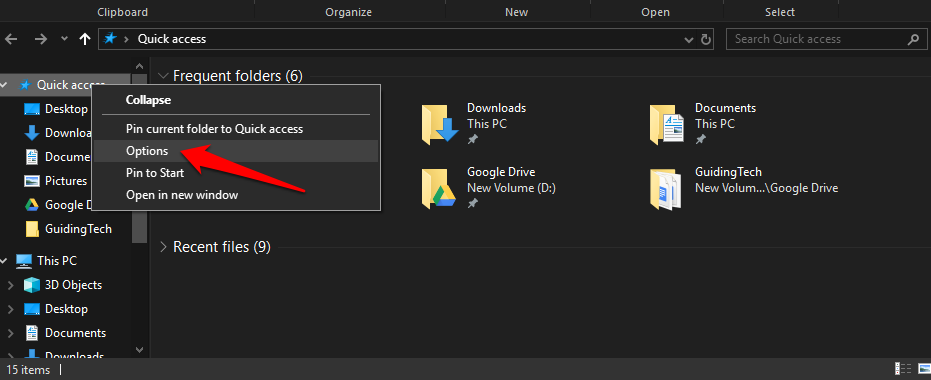
На вкладке «Просмотр» выберите «Показать скрытые файлы, папки и диски». Нажмите Применить и ОК. Теперь перейдите к этой структуре папок и удалите папку Chrome, чтобы удалить все оставшиеся файлы.
C: Users имя-пользователя AppData Local Google

Вот ссылки для скачивания Хром а также Fire Fox. Переустановите и проверьте еще раз, чтобы увидеть, появляется ли у вас ошибка «Повторить попытку позже» на YouTube. При переустановке браузера вы автоматически загружаете последнюю версию. Таким образом, вы решите сразу две проблемы. Поврежденные файлы и устаревший браузер.
10. HTML5 против Flash
Использование Flash постепенно прекращается и будет прекращено к 2020 году. Хотя большинство браузеров удалили Flash или Shockwave Flash из уравнения в пользу более легкого, быстрого и более продвинутого HTML5, все еще есть случаи, когда он не поддерживается дефолт.

Не многие люди знают об этом, но на YouTube есть скрытая опция, с помощью которой вы можете управлять своими настройками HTML5 вместе с другими видео и аудио элементами. Визит этот URL и убедитесь, что опция HTML включена. Это заставит ваш браузер и YouTube по возможности использовать HTML5 вместо flash.
Читайте также: 8 безопасных для детей альтернатив YouTube
11. Качество видео
Знаете ли вы, что большинство современных браузеров, таких как Chrome и Firefox, не могут воспроизводить видео с разрешением 1080p даже в потоковых сервисах, таких как Netflix? Да, и хотя это печально, иногда воспроизведение видео в высоком разрешении может приводить к ошибке. Повторите попытку позже.
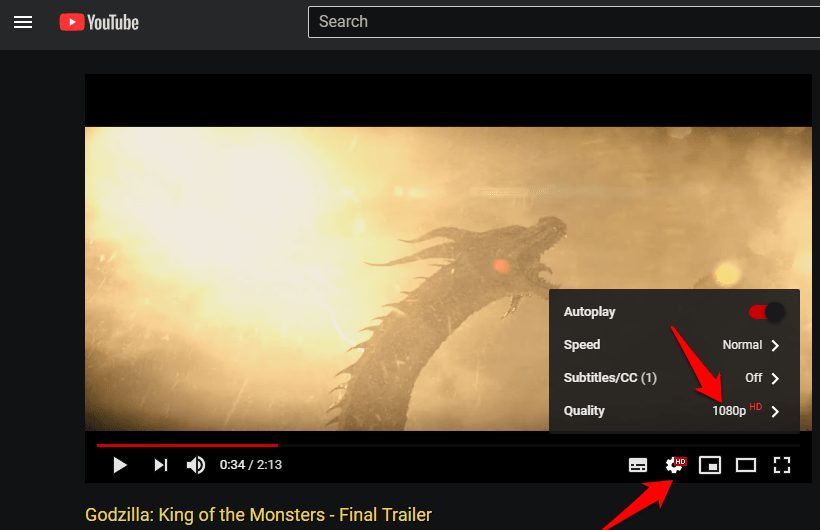
Откройте видео, которое вы пытаетесь просмотреть, щелкните значок «Настройки» и в разделе «Качество» выберите разрешение видео менее 720p. Обновите страницу один раз и посмотрите, сможете ли вы ее просмотреть без ошибок.
12. Отключите Bitdefender.
Многие пользователи TW сообщали, что Bitdefender несет ответственность за эту ошибку, и что ее исправление или отключение решило проблему. Если вы используете антивирус Bitdefender, сначала выключите его, чтобы проверить, устраняет ли он ошибку, и если да, то вы знаете виновника. Либо получите новый антивирус, либо выполните чистую установку bitdefender, как мы сделали с Chrome в пункте 9. Удалите его из панели управления, удалите оставшиеся файлы из папки AppData и переустановите, загрузив его с официального сайта.
Ошибка YouTube, попробуйте еще раз позже
Ошибка YouTube может быть вызвана множеством причин. Повторите попытку позже. Одно или несколько из вышеперечисленных решений должны решить эту проблему, позволяя вам вернуться к просмотру новых трейлеров к фильмам. Просто запишите, что вызвало ошибку, на случай, если она повторится в будущем. Если вы нашли решение, которое работает, но не было опубликовано в приведенном выше списке, поделитесь им с нами в комментариях ниже, и мы включим его в наш список.
Программы для Windows, мобильные приложения, игры - ВСЁ БЕСПЛАТНО, в нашем закрытом телеграмм канале - Подписывайтесь:)